Come binge-watcher, potresti avere una pila di raccolte di dischi Blu-ray per i tuoi film o programmi TV preferiti. Tuttavia, non pensi che sia macchinoso ordinare il film desiderato ogni volta? In realtà, è un'idea meravigliosa quella di copiare i Blu-ray sul computer PC in formati digitali e quindi di poter godere dell'alta risoluzione direttamente sul PC Windows in qualsiasi momento.
Inoltre, copiare i Blu-ray sul PC è anche un modo efficace per impedire che i dischi vengano danneggiati, rotti o usurati. Tuttavia, grazie alle protezioni DRM sui dischi Blu-ray, puoi rivolgerti a un software di ripping affidabile e funzionante per copiare i dischi Blu-ray. In questo articolo, ci sono 3 semplici modi per guidarti su come copiare Blu-ray sul PC di convertire Blu-ray in digitale in modo efficiente. Continua a leggere e seleziona un metodo da provare.
Conclusione chiave: Tra i 3 metodi, utilizzando Ripper BD-DVD VideoByte è la soluzione migliore. Questo strumento versatile ti consente di copiare qualsiasi tipo di disco Blu-ray mantenendo la qualità dell'immagine originale e i sottotitoli. Inoltre, la sua interfaccia intuitiva ti aiuta a completare l'attività con pochi clic!
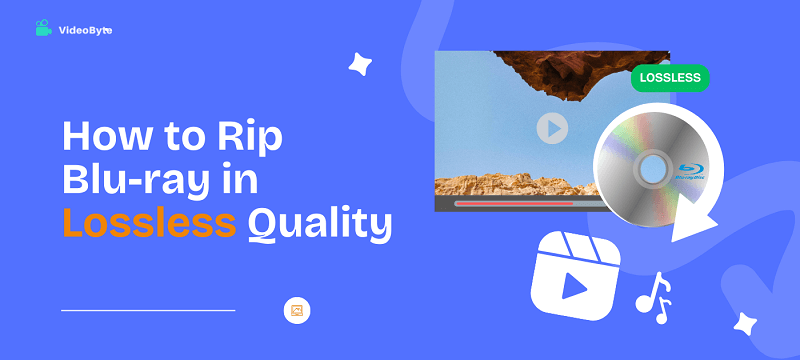
Preparazione per copiare Blu-ray su PC
Prima di procedere oltre per copiare un Blu-ray sul PC, dovresti preparare tutto prima di tutto. L'elenco seguente è per chiarirti cosa ti serve per copiare i dischi Blu-ray sul PC. Dai un'occhiata e preparati.
- Tuo Dischi Blu-ray.
- Un computer Windows con abbastanza spazio di archiviazione.
- Unità disco interna o esterna.
- UN programma di ripping Blu-ray professionale.
- Un lettore multimediale per riprodurre i video dopo la copia.
Ora, approfondiamo la guida passo dopo passo su come copiare facilmente i dischi Blu-ray sul PC.
Come copiare i Blu-ray sul PC senza perdita di dati con il miglior ripper Blu-ray (consigliato)
Per copiare Blu-ray su PC, il fattore più importante dovrebbe essere l'utilizzo di un file affidabile Decriptatore Blu-ray. Sebbene esista effettivamente una varietà di software di ripping Blu-ray, molti di essi non sembrano così eccezionali come affermano di essere. Fortunatamente, VideoByte BD-DVD Ripper si distingue come l'opzione ottimale.
Ripper BD-DVD VideoByte è uno strumento leader per copiare Blu-ray su PC Windows, che ti consente di goderti i film su qualsiasi lettore con facilità. Grazie alla sua rivoluzionaria rimozione della protezione, puoi gestire senza sforzo tutte le protezioni da qualsiasi disco Blu-ray crittografato. Quindi puoi sentirti sicuro di eseguire il backup dei dischi Blu-ray su PC con questo ripper Blu-ray.
Inoltre, VideoByte supporta la conversione batch simultaneamente e mantiene la qualità video lossless per garantire la migliore riproduzione ad alta risoluzione. Inoltre, puoi anche personalizzare impostazioni come tracce audio, sottotitoli, formato di output, ecc., assicurando il miglior ripping Blu-ray.
Per conoscerlo bene, potresti voler controllare le seguenti funzionalità.
- Aggira tutti i tipi di protezione, inclusi APS, CSS, ARccOS, CPRM, AACS, BD+ e Cinavia.
- Offre una velocità di conversione 6 volte più veloce per copiare i Blu-ray sul PC, facendoti risparmiare tempo.
- Digitalizza dischi Blu-ray protetti in oltre 300 formati senza DRM, tra cui MP4, MKV, MOV e così via.
- Presenta un'interfaccia chiara e semplice, quindi non è richiesta alcuna competenza specifica per utilizzarla.
- Fornisce un editor video integrato per modificare i video prima di copiare il Blu-ray.
Come copiare Blu-ray su PC con VideoByte BD-DVD Ripper
Successivamente, il tutorial ti mostrerà i dettagli su come copiare Blu-ray sul PC con VideoByte BD-DVD Ripper.
Passaggio 1. Avvia Blu-ray Ripper e inserisci il disco Blu-ray
Accendilo dopo aver installato il software. Quindi prendi il disco del film Blu-ray che desideri copiare sul PC e inseriscilo nell'unità Blu-ray esterna che è perfettamente collegata al tuo laptop.
Passaggio 2. Carica il film Blu-ray
Ora, è necessario importare il supporto Blu-ray nel software facendo clic su "Carica Blu-ray” in alto a sinistra per selezionare il caricamento del disco Blu-ray. Quindi, apparirà un pop-up che chiede quale opzione desideri elaborare, “Titolo principale” o “Elenco titoli completo”. Prendi la tua decisione e clicca su “OK” per procedere.
Una volta caricato, puoi vedere le informazioni elencate nell'interfaccia. Inoltre, puoi cliccare su "Full Movie List" per personalizzare di nuovo il capitolo del video Blu-ray da rippare.

Passo 3. Seleziona un profilo di destinazione
Sono disponibili diversi profili di output quando si preme l'opzione "Copia Blu-ray in video/audio", che comprende "Copia in video/audio" (predefinito), "Copia nella cartella Blu-ray", oppure "Copia in file ISO". Seleziona un'opzione adatta alle tue esigenze.
Quindi, espandi “Formato di output” per selezionare un profilo di output da un elenco di formati video preimpostati. Questi formati sono categorizzati in base a vari dispositivi digitali, tra cui PC e dispositivi portatili. Seleziona quello che ti piace per copiare il Blu-ray sul PC.
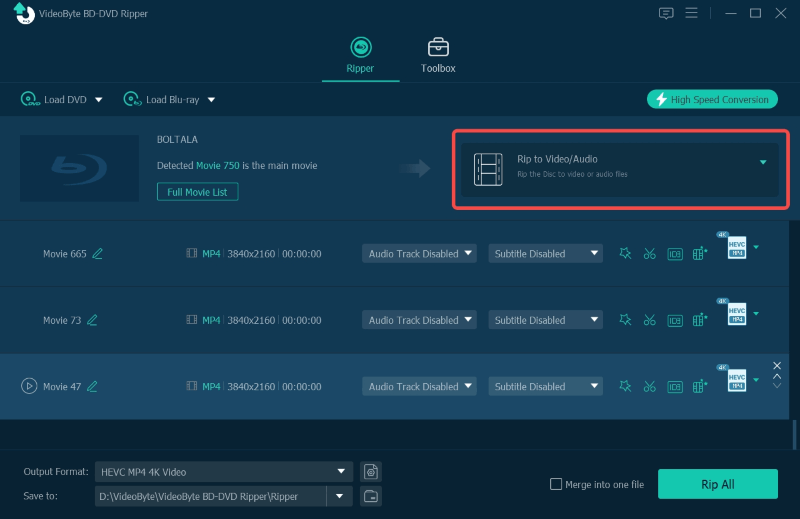
Passaggio 4. Personalizza le impostazioni avanzate
Dopo aver effettuato una selezione sul formato di output, torna all'interfaccia principale e vai su "Impostazioni” premendo l'icona dell'ingranaggio accanto al menu "Output Format". Si aprirà una finestra in cui è possibile modificare alcune configurazioni, come la risoluzione video, il frame rate, ecc.
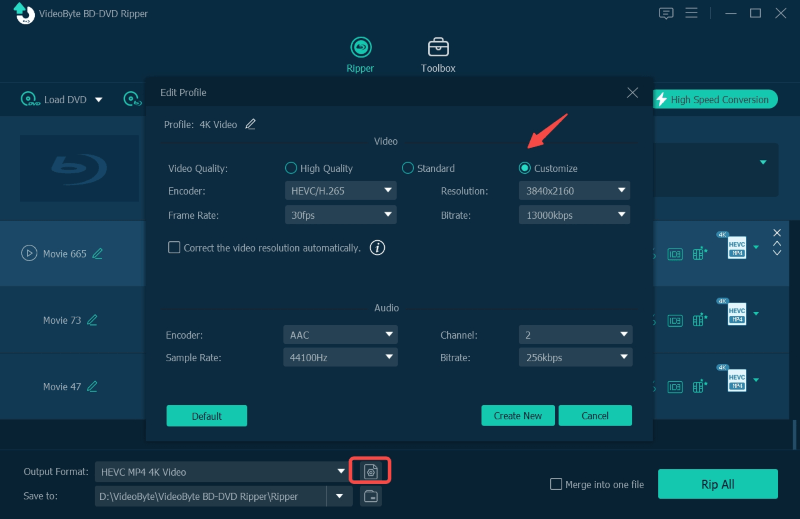
Passaggio 5. Copiare il Blu-ray sul PC
Infine, vai avanti con il fondo "Strappa tutto" nella finestra principale per iniziare a copiare i film Blu-ray sul PC. Ora siediti e fai le tue cose. Il ripper Blu-ray concluderà rapidamente l'intero lavoro. Inoltre, non c'è bisogno di preoccuparsi delle dimensioni del file di output quando si copia un Blu-ray poiché VideoByte è dotato di un compressore video integrato per evitare file di grandi dimensioni.
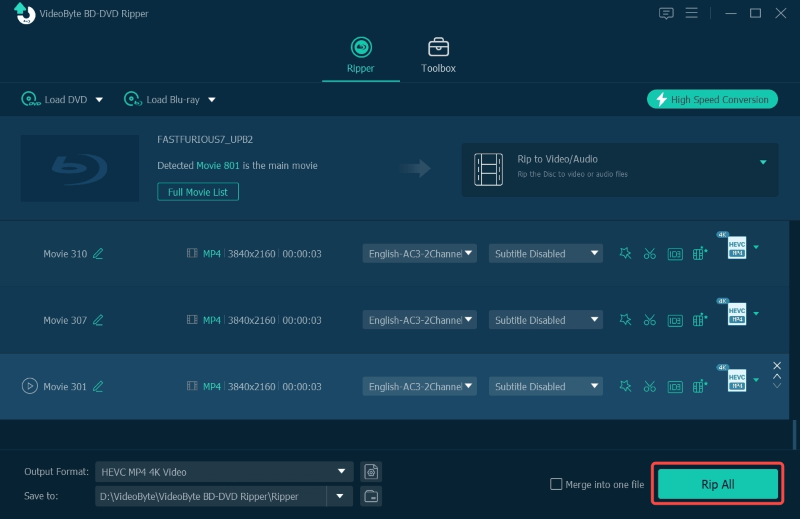
Solo pochi minuti dopo, puoi goderti liberamente un film Blu-ray quasi impeccabile sul tuo PC senza doverti preoccupare di un lettore Blu-ray. Puoi persino riprodurre il tuo film Blu-ray preferito in movimento trasferendo il film Blu-ray dal PC al telefono.
Come copiare un Blu-ray sul PC senza perdita di dati con MakeMKV (per MKV)
Un'altra possibilità è quella di utilizzare un ripper Blu-ray freeware. CreaMKV è uno dei migliori programmi gratuiti per copiare Blu-ray, che consente di copiare facilmente i Blu-ray sul PC.
MakeMKV può leggere e copiare dischi Blu-ray commerciali sotto la protezione di ultime versioni di AACS e BD+. Ancora meglio, ti è consentito selezionare i tuoi video, sottotitoli e tracce audio preferiti da salvare nel tuo archivio locale. Inoltre, può conservare tutte le informazioni sui capitoli e anche le informazioni sui metadati.
Tuttavia, può copiare i Blu-ray sui computer solo in formato MKV, che è senza perdita di dati e si traduce in dimensioni dei file davvero grandiInoltre, MakeMKV non ha una funzione di compressione, il che si traduce in un risultato molto prestazioni lente di ripping Blu-rayInoltre, supporta solo video Blu-ray fino a Full HD 1080p, quindi non dovresti aspettarti risoluzioni elevate come UHD 4K o 8K.
Mancia: Per estrarre Blu-ray in più formati ad alta velocità, Ripper BD-DVD VideoByte può essere una scelta migliore per te. Supporta anche il ripping 4K e offre una cassetta degli attrezzi con compressore video per ridurre le dimensioni dei video Blu-ray Se ne hai bisogno, chiedi aiuto a un professionista per copiare i Blu-ray sul PC/Mac.
Ma comunque, MakeMKV offre operazioni molto semplici che richiedono solo di elaborare diversi semplici clic per copiare i dischi Blu-ray. Ora, vediamo come copiare i Blu-ray sul PC tramite MakeMKV.
Passo 1. Scarica e installa MakeMKV dal suo sito ufficiale. Quindi avvialo dal desktop.
Passo 2. Inserisci il tuo disco Blu-ray nel computer e attendi che venga letto da MakeMKV. Ora, clicca su “Apri disco".
Passaggio 3. Ci vuole tempo per caricare il tuo disco Blu-ray. Successivamente, dovresti selezionare i titoli, i sottotitoli e le tracce audio desiderati da conservare durante la conversione.
Passaggio 4. Una volta completata la selezione, cambia la cartella di output e clicca sul pulsante "Make MKV". Ora puoi seguire il processo con la barra di avanzamento.
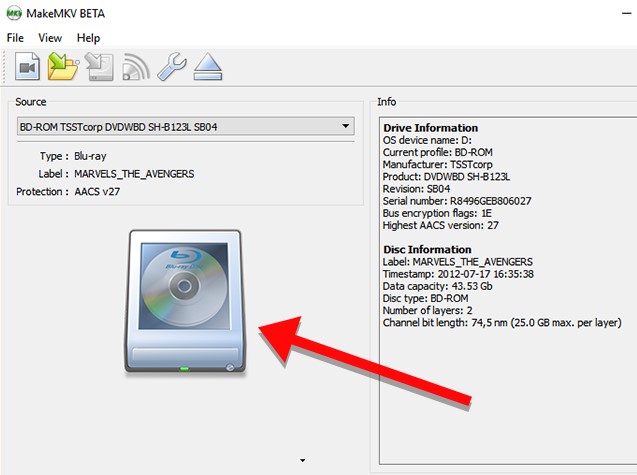
Come copiare Blu-ray Blu-ray sul PC senza perdita di dati con HandBrake
Freno a mano è anche uno strumento utile con opzioni di codifica flessibili per consentirti di copiare Blu-ray su PC senza problemi. Questo ripper Blu-ray open source compatibile con 4K può aiutarti a convertire Blu-ray 4K in formati multimediali comuni come MP4 senza perdita di qualità.
Tuttavia, un peccato è che questo software di ripping Blu-ray funziona solo supporta il ripping di Blu-ray fatti in casa che non hanno protezione aggiunta. Inoltre, i preset e le impostazioni dei parametri forniti possono essere troppo complicati per i principianti.
Mancia: Se preferisci un assistente più intuitivo per copiare i Blu-ray, Ripper BD-DVD VideoByte è più adatto a te. Può sbloccare tutti i tipi di codici regionali o di protezione Blu-ray e rippare Blu-ray su Windows 10/11 con semplici clic. Una prova gratuita è ora disponibile, scaricala senza costi e provala!
Ma per il ripping Blu-ray senza protezione, HandBrake aiuta molto. Ora, guarda anche come rippare Blu-ray su PC senza perdita di dati usando HandBrake.
Passo 1. Dopo aver inserito il disco Blu-ray nel PC, aprire HandBrake e fare clic su "Selezione della fonte" per caricare il disco nella finestra principale.
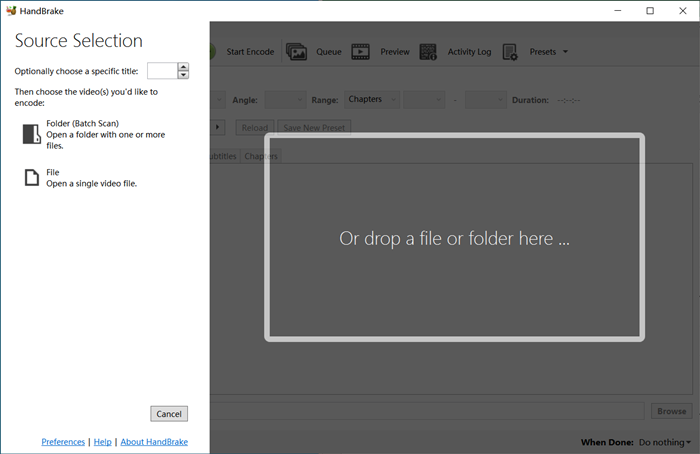
Passo 2. Quindi, scegli i titoli che desideri copiare sul PC e regola anche il formato, l'audio e i sottotitoli che desideri copiare.
Passaggio 3. Cliccando sul pulsante “Preimpostato", puoi scegliere la qualità di ripping fino a 4K senza audio surround come preferisci. Regolando le impostazioni come codec video, risoluzione, frame rate, bitrate e così via, puoi decidere la qualità di output nei modi che preferisci in modo flessibile.
Passaggio 4. Infine, basta cliccare su “Avvia codifica" nel menu in alto, HandBrake inizierà immediatamente a copiare il Blu-ray sul PC per te.
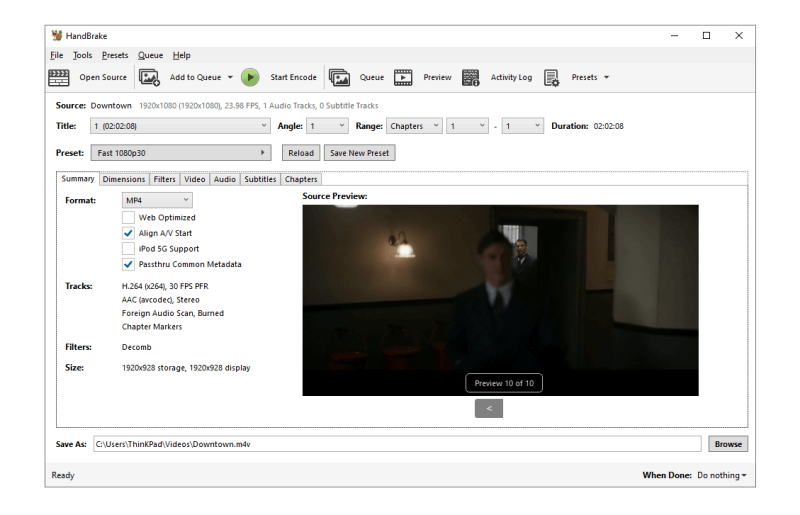
Suggerimento extra: qual è il formato migliore per copiare Blu-ray
Potresti essere confuso su quale sia il formato migliore per copiare Blu-ray su PC. In realtà, dipende dalle tue esigenze.
Se preferisci conservare al meglio i titoli e i capitoli, o se vuoi masterizzarli in seguito su un altro disco vuoto, puoi prendere in considerazione l'idea di copiare i film Blu-ray in file immagine ISO.
Per coloro che desiderano riprodurre video Blu-ray su qualsiasi dispositivo con qualsiasi lettore, è una buona idea digitalizza i tuoi dischi Blu-ray nei formati contenitori video più diffusi come MP4 o MKVPotrai quindi usufruire di una riproduzione flessibile ovunque.
- MP4 è un formato video lossy, universalmente utilizzato su tutti i lettori multimediali.
- Il formato MKV mantiene la migliore qualità video senza occupare molto spazio di archiviazione.
Se dai priorità alla qualità video per i video, dovresti attenerti a MKV. Altrimenti, scegli MP4.
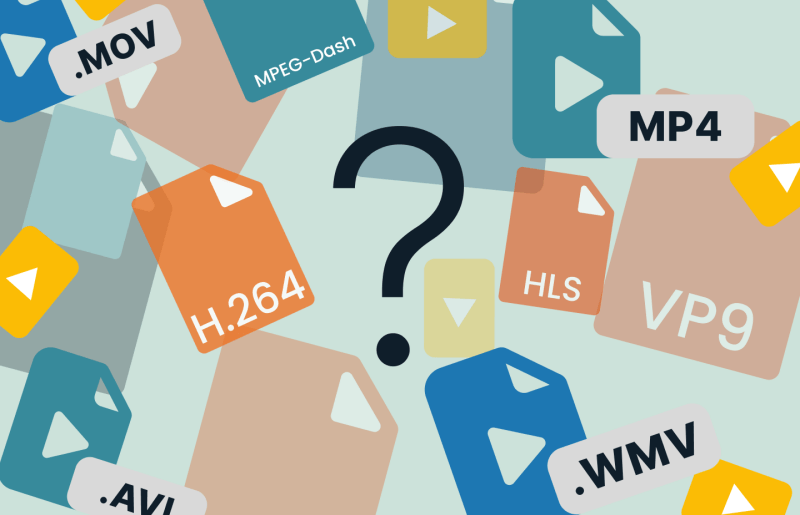
Domande frequenti sull'estrazione di Blu-ray su PC
Posso copiare Blu-ray su PC con VLC?
Il popolare lettore multimediale, VLC, supporta anche il ripping di Blu-ray su PC per te. Tuttavia, proprio come HandBrake, VLC originariamente supporta solo il ripping di dischi Blu-ray privi di protezione. Se devi copiare Blu-ray crittografato con VLC, dovrai prima installare due file, che sono il database delle chiavi e la libreria dinamica AACS.
Poiché può essere un po' complesso e far perdere tempo rippare Blu-ray con VLC, se desideri una soluzione in un unico passaggio su come copiare i dischi Blu-ray su Windows 10/11, Ripper BD-DVD VideoByte è un'opzione migliore, che supporta l'estrazione di Blu-ray sia senza protezione che protetti con un clic. La sua elevata velocità di ripping aiuta anche a risparmiare tempo per completare l'intero processo.
Come comprimere i Blu-ray strappati per risparmiare spazio sul PC?
Normalmente, poiché i film Blu-ray sono di qualità davvero elevata, anche le loro dimensioni sono piuttosto grandi, variando da 15 GB a 30 GB. Quindi, se vuoi copiare Blu-ray sul PC usando Ripper BD-DVD VideoByte, grazie al compressore video integrato, puoi comprimere facilmente i film Blu-ray in dimensioni più piccole mantenendo la qualità originale.
Inoltre, puoi provare Freno a mano per comprimere i video Blu-ray MKV dopo averli copiati con altri software come MakeMKV per risparmiare spazio di archiviazione sul dispositivo. Qui ti mostriamo semplicemente come comprimere le dimensioni del film Blu-ray utilizzando HandBrake gratuitamente:
- 1. Fare clic su “Open Source" e aggiungere il file MKV al software.
- 2. Ora, usa la finestra di impostazione del profilo per regolare le impostazioni di qualità in modo che siano più basse. Puoi anche cliccare su “Preimpostato" per scegliere quello che ti piace per risparmiare tempo.
- 3. Invece di selezionare MKV, puoi passare a un formato video compresso come MP4 per garantire una dimensione inferiore per il salvataggio del film Blu-ray.
- 4. Infine, fai clic su “Avvia codifica" per comprimere immediatamente la dimensione del file MKV in HandBrake.
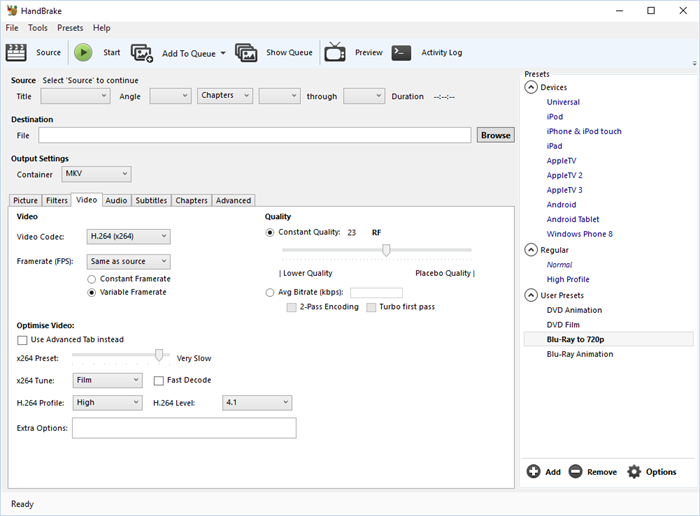
Conclusione e confronto tra 3 modi
Prima di prendere una decisione, dai un'occhiata al confronto qui sotto per scoprire il modo migliore per copiare un Blu-ray sul PC.
| Utilizzo di VideoByte BD-DVD Ripper | Utilizzo di MakeMKV | Utilizzo di HandBrake | |
|---|---|---|---|
| Decrittazione | APS, CSS, ARccOS, CPRM, AACS, BD+ e Cinavia | AACS e BD+ | ❌ |
| Formati di output | 300+ | MKV | MP4, MKV |
| Conversione batch | ✅ | ❌ | ❌ |
| Facile da usare | ✅ | ✅ | ✅ |
| Velocità di strappo | 6 volte più veloce | Generale | Generale |
| Prezzi | Prova gratuita di 30 giorni
Versione completa: a partire da $34.95 |
Gratuito per la versione Beta | Gratuito |
Complessivamente, Ripper BD-DVD VideoByte è il miglior software di ripping Blu-ray per copiare Blu-ray su PC. Questo strumento completo può decodificare qualsiasi protezione da copia e ti consente di convertire in batch più dischi Blu-ray in vari formati. Se intendi copiare alcuni Blu-ray in MKV, MakeMKV è anche una scelta decente. HandBrake può essere un'opzione conveniente per i Blu-ray fatti a mano. Ora, seleziona semplicemente il metodo migliore per copiare Blu-ray su PC in base alle tue esigenze!



